iPads sind phänomenale Geräte für jüngere Benutzer. Unabhängig von der Altersgruppe ist für jeden etwas dabei. Von der Bildung bis zur Unterhaltung sind Tablet-Geräte für Kinder auf der ganzen Welt zu einem begehrten Ticket geworden. Wie bei jedem internetfähigen Gerät gibt es jedoch Nachteile, wenn man einem Kind oder Jugendlichen freie Hand im Internet lässt.

Wenn Sie sich gefragt haben, wie Sie die Kindersicherung auf dem iPad aktivieren können, sind Sie hier genau richtig. Lesen Sie weiter und finden Sie heraus, wie es geht, zusammen mit einigen nützlichen Tipps und Tricks. Die Kindersicherung kann dabei helfen, Ihre Kinder von unangemessenen Inhalten fernzuhalten und In-App-Käufe zu blockieren.
Was Sie kontrollieren können
Apple ist ein elternfreundliches Unternehmen, das mehrere Inhaltsverwaltungsfunktionen bietet und es einfach macht, direkt von Ihrem iPhone aus zu steuern, was Ihr Kind auf seinem iPad tun kann. Bevor wir Ihnen zeigen, wie Sie die Kindersicherung aktivieren, zeigen wir Ihnen zunächst, was Sie steuern können:
- Inhalts- und Datenschutzbeschränkungen – Sie können die Bildschirmzeit verwenden, um die Möglichkeit anderer Benutzer einzuschränken, Einstellungen (z. B. Einstellungen der Kindersicherung) zu ändern, und Zeitbeschränkungen für den Bildschirm festzulegen.
- Käufe – Wenn Sie nicht möchten, dass ein anderer Benutzer Einkäufe tätigt, können Sie iTunes- und App Store-Käufe einschränken.
- Explizite Inhalte – Legen Sie altersgerechte Bewertungen für Apps, Websites usw. fest.
- Websites und Siri – Sie können den Zugriff auf bestimmte Websites und sogar den Siri-Assistenten einschränken.
- Game Center – Von Multiplayer-Spielen bis hin zu privaten Nachrichten können Sie die meisten Aspekte des Spielerlebnisses Ihres Kindes einschränken.
Sie können auch Einstellungen aktivieren, um Änderungen an Dingen wie Fokus fahren zu verhindern , Laute Töne , Änderungen der Mobilfunkdaten , und mehr.
Jetzt, da Sie wissen, was Sie auf dem iPad Ihres Kindes steuern können, zeigen wir Ihnen, wie es geht.
Aktivieren der iPad-Kindersicherung auf iPadOS 12 und höher
Apple weiß, wie wichtig die Kindersicherung ist; Daher haben sie sie sorgfältig angepasst, um die Eltern zu unterstützen. Dank Apples Bildschirmzeit und Inhaltsbeschränkungen haben wir tatsächlich viel Kontrolle über die iPad-Aktivitäten unserer Kinder. Lassen Sie uns für diejenigen unter Ihnen mit aktualisierten iPads eintauchen.
Die Kindersicherung auf dem iPad befindet sich unter der Registerkarte Bildschirmzeit. So können Sie sie aktivieren:
- Öffnen Sie die Einstellungen-App auf dem Startbildschirm. Wählen Sie Bildschirmzeit aus .
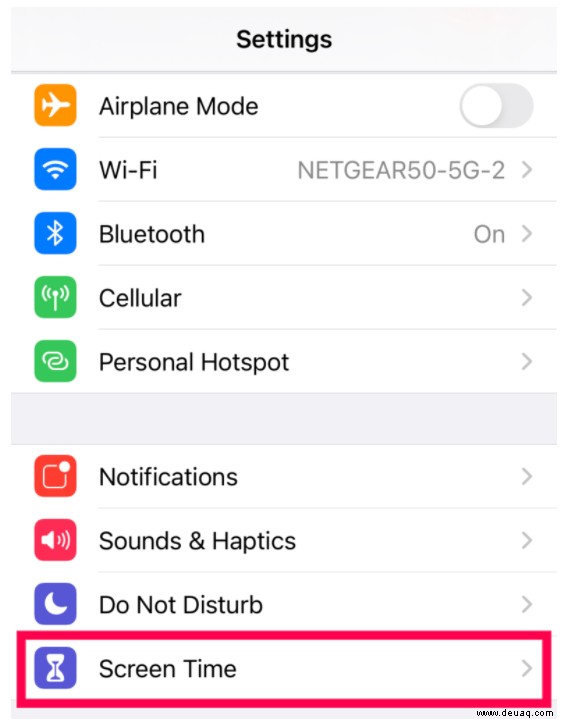
- Tippen Sie auf Das ist das iPad meines Kindes .
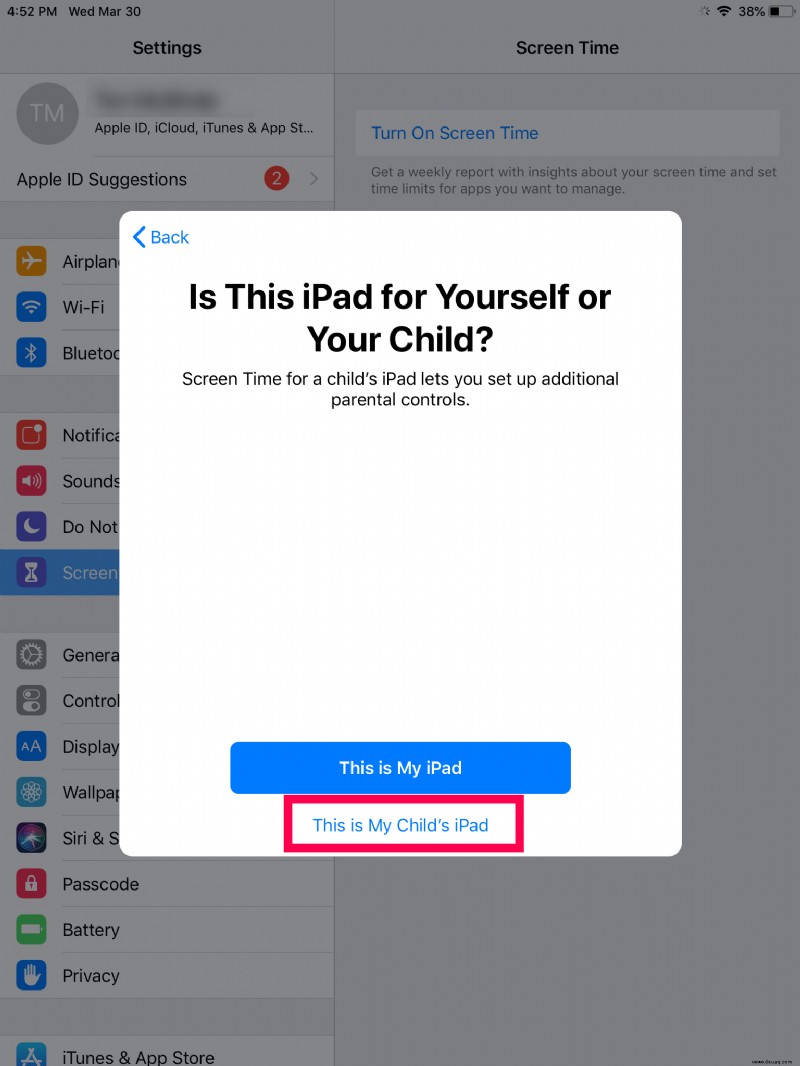
- Tippen Sie auf Weiter Klicken Sie auf das Zusammenfassungs-Popup, um fortzufahren.
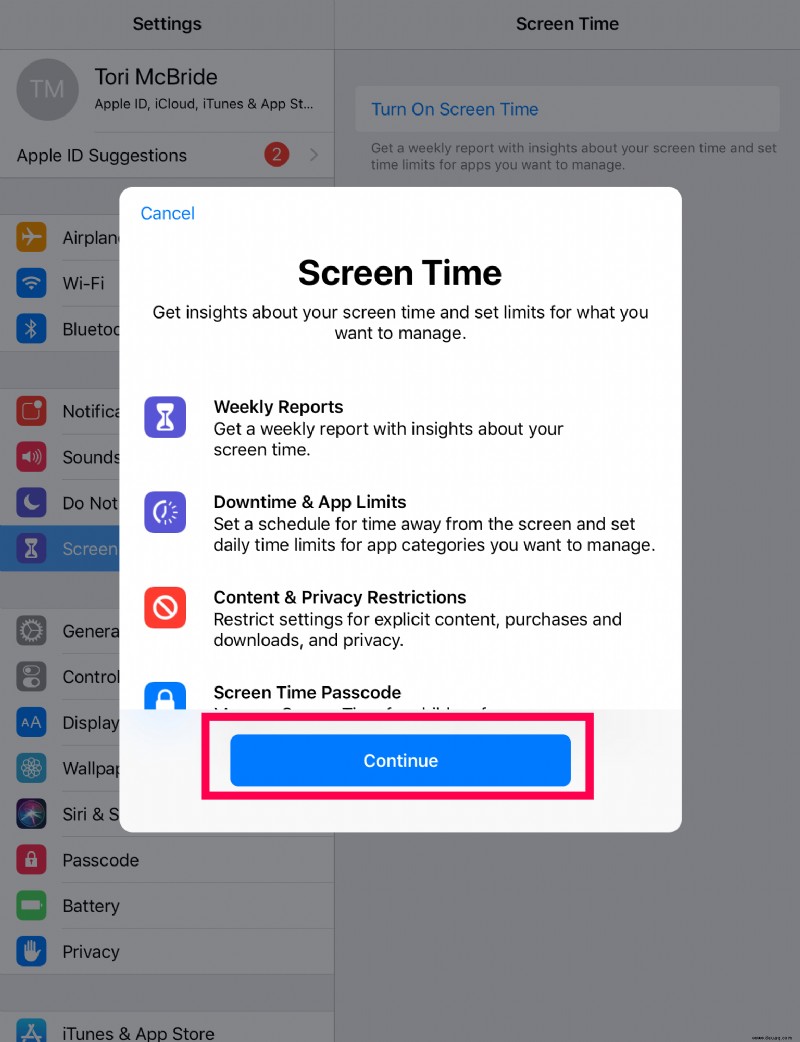
- Tippen Sie auf Weiter wieder.

- Nutzen Sie diese Gelegenheit, um die Ausfallzeit der Benutzer festzulegen, oder tippen Sie auf Nicht jetzt .
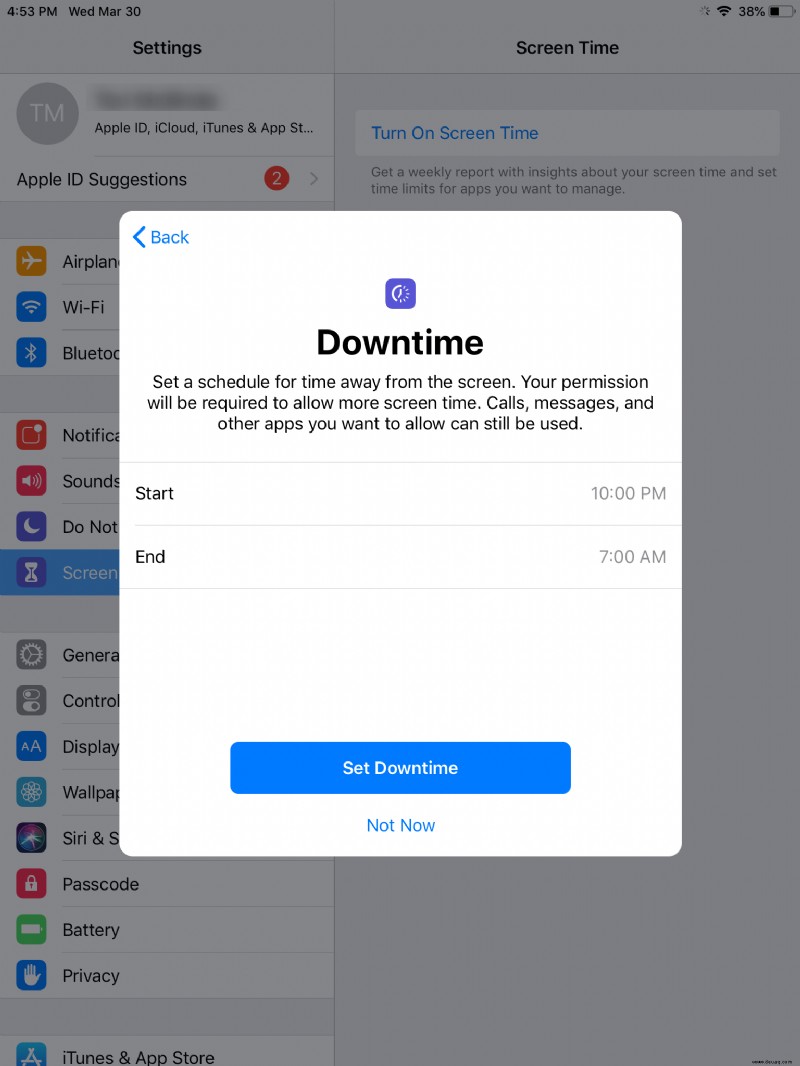
- Richten Sie App-Limits ein oder tippen Sie auf Nicht jetzt .
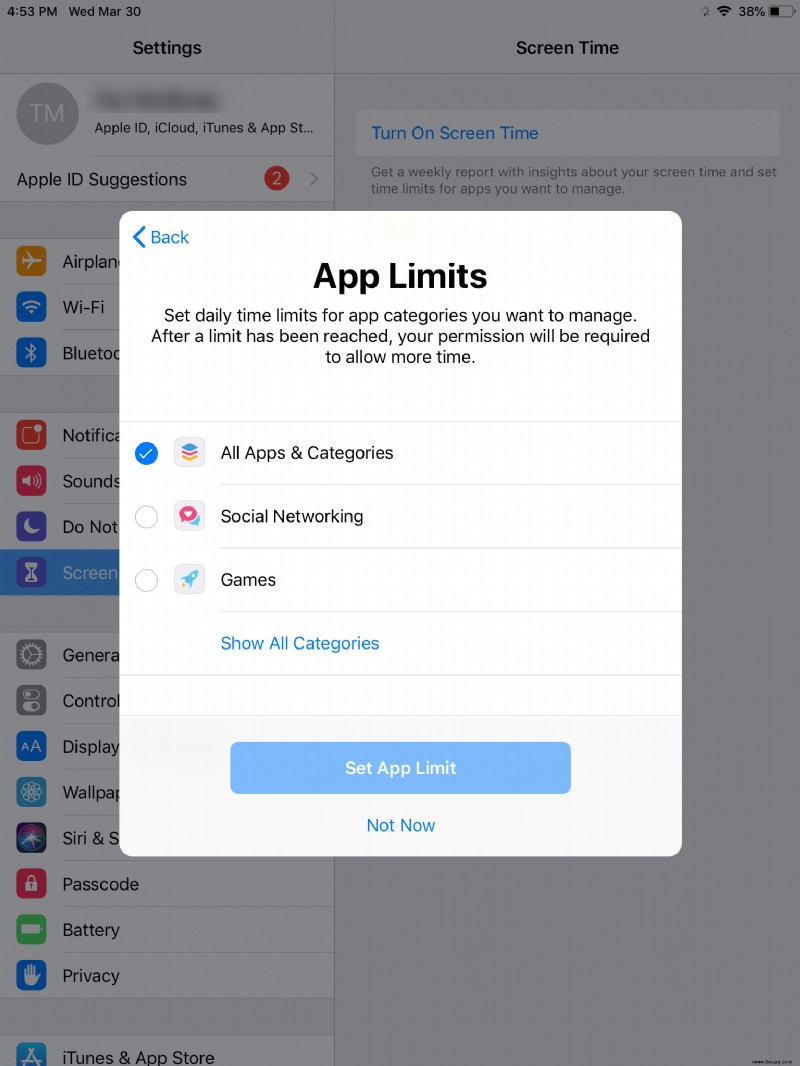
- Geben Sie einen vierstelligen Code ein, den Sie nicht vergessen werden, den der Benutzer jedoch nicht kennt. Sie müssen diesen Code eingeben, um Sicherheitsfunktionen zu umgehen und Einstellungen zu ändern.
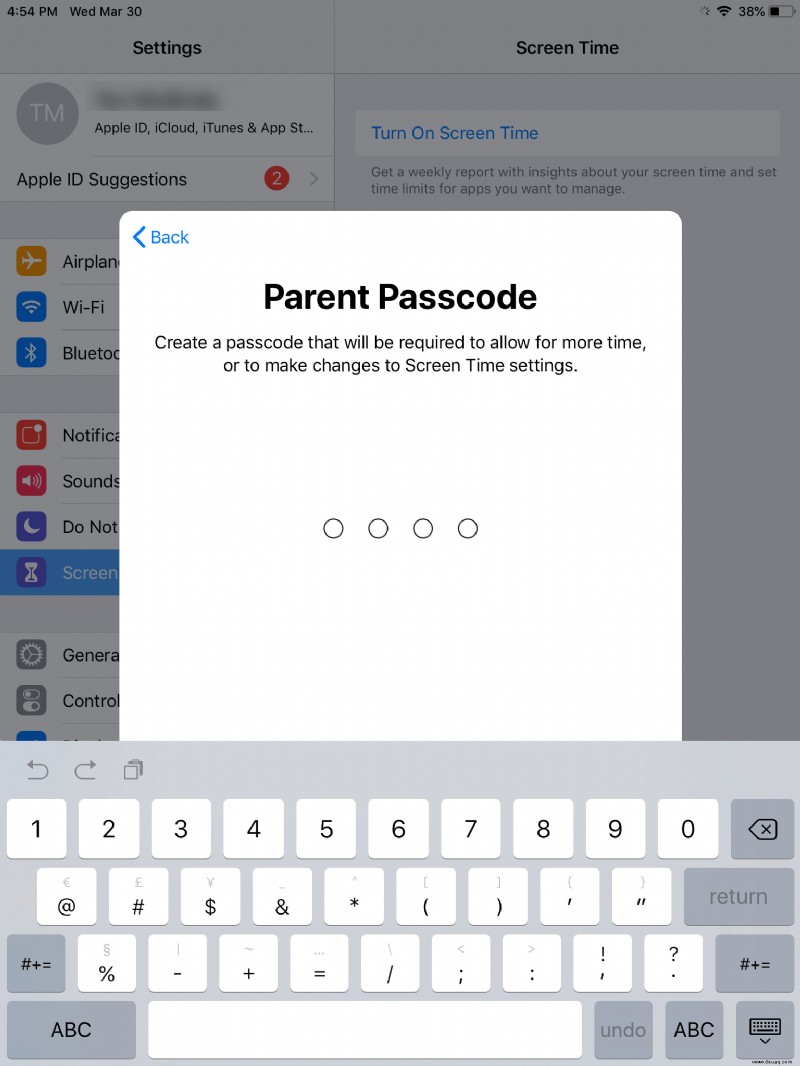
Jetzt können Sie die gleichen Schritte ausführen, um neue Einschränkungen zu implementieren oder die Kindersicherung zu ändern.
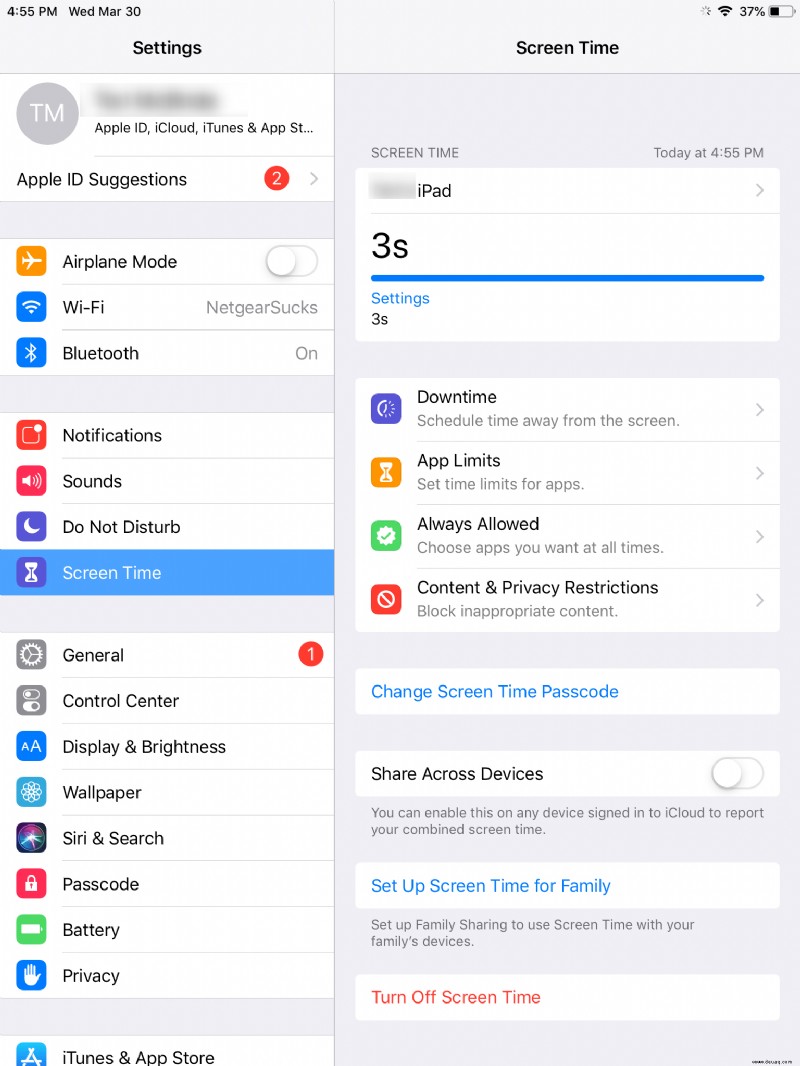
Wenn Sie auf Ausfallzeit tippen Sie können das iPad so einstellen, dass der Zugriff zu bestimmten Zeiten eingeschränkt wird. Wenn Sie beispielsweise die Option für die Ausfallzeit auf 19:00 Uhr bis 06:00 Uhr festlegen, bedeutet dies, dass der Benutzer zwischen diesen Stunden nicht auf Apps oder das Internet zugreifen kann.
Wenn Sie jedoch mehr Zeit hinzufügen möchten, wird ein Fenster angezeigt, in dem Sie nach dem Bildschirmzeit-Passcode gefragt werden. Der Benutzer kann auch auf die Option tippen, um das übergeordnete Konto zu fragen. Wenn Letzteres ausgewählt ist, können Sie den Bildschirmzeit-Passcode auf Ihrem Gerät eingeben, um mehr Zeit zu gewähren.
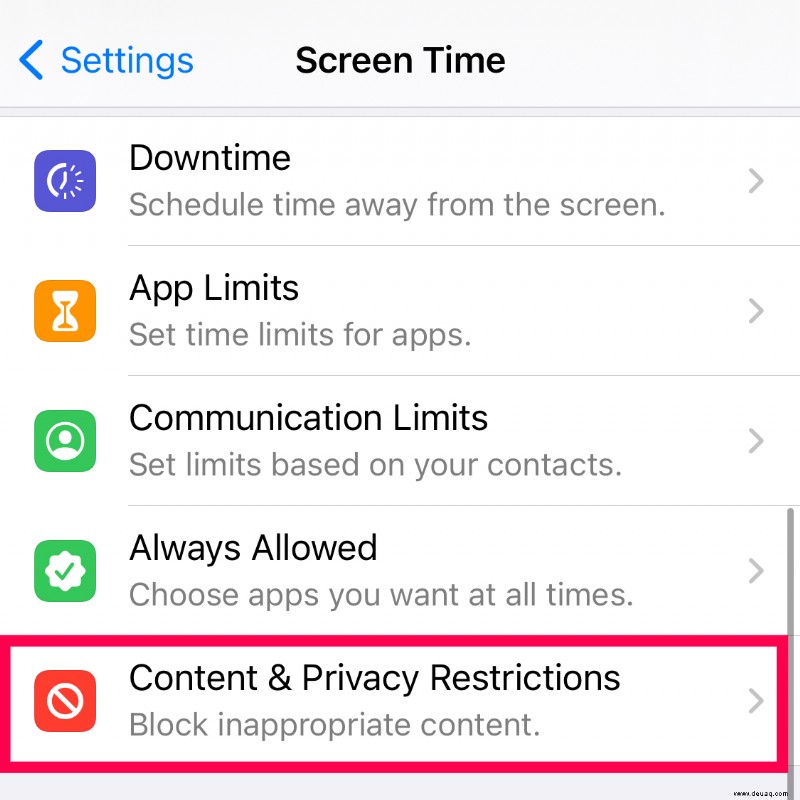
Unter Inhalts- und Datenschutzbeschränkungen , können Sie Kaufanfrage aktivieren , App-Einschränkungen und Inhaltseinschränkungen.
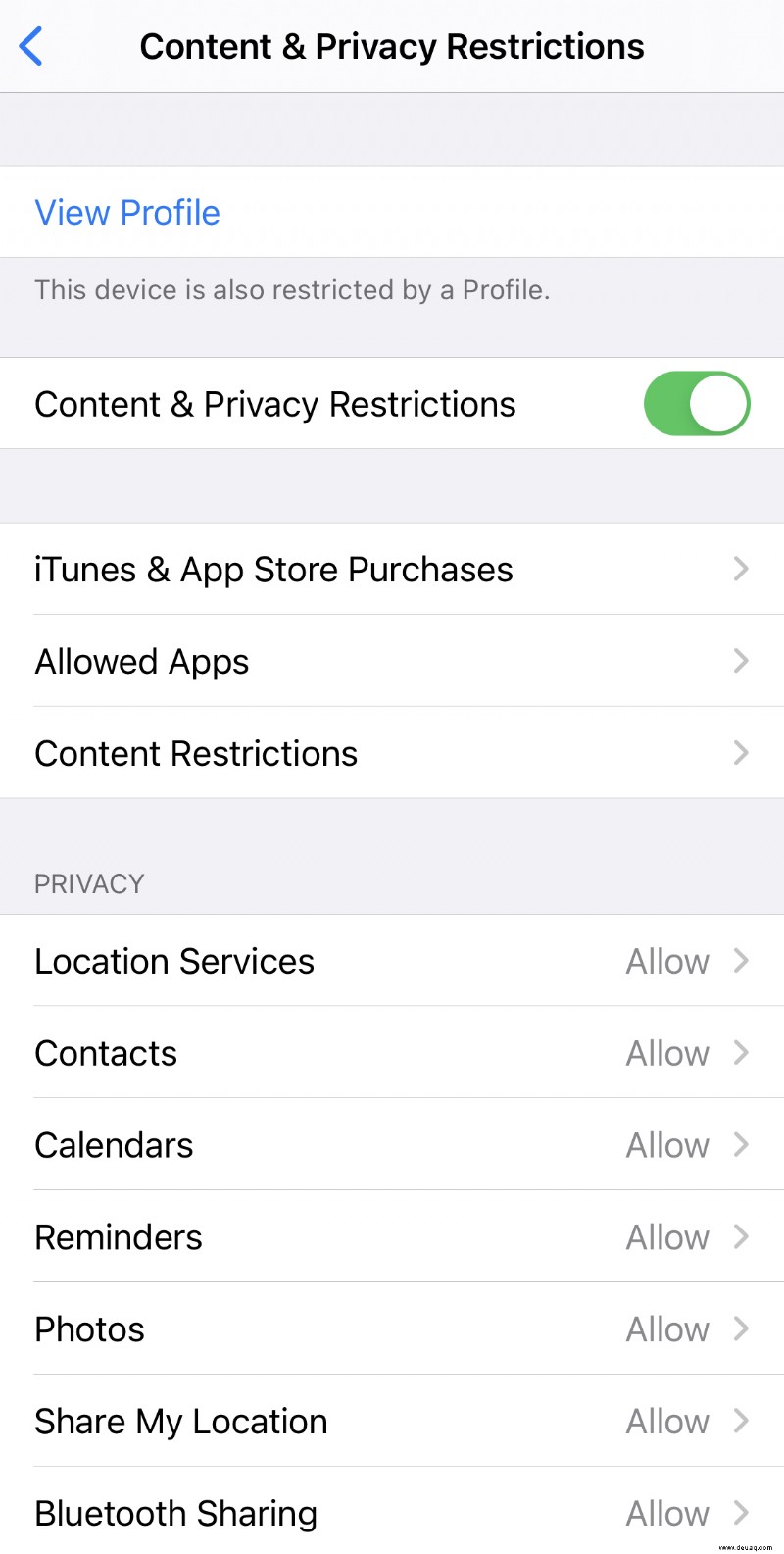
Tippen Sie auf „Inhaltsbeschränkungen“. ‘, um die Anpassungsseite zu besuchen. Von hier aus können Sie explizite Inhalte, Apps und sogar Suchmaschinenfunktionen blockieren. Letzteres scheint keine große Sache zu sein, aber wenn Sie die YouTube-App blockiert haben, kann Ihr Kind es ganz einfach mit einer schnellen Suche aufrufen.
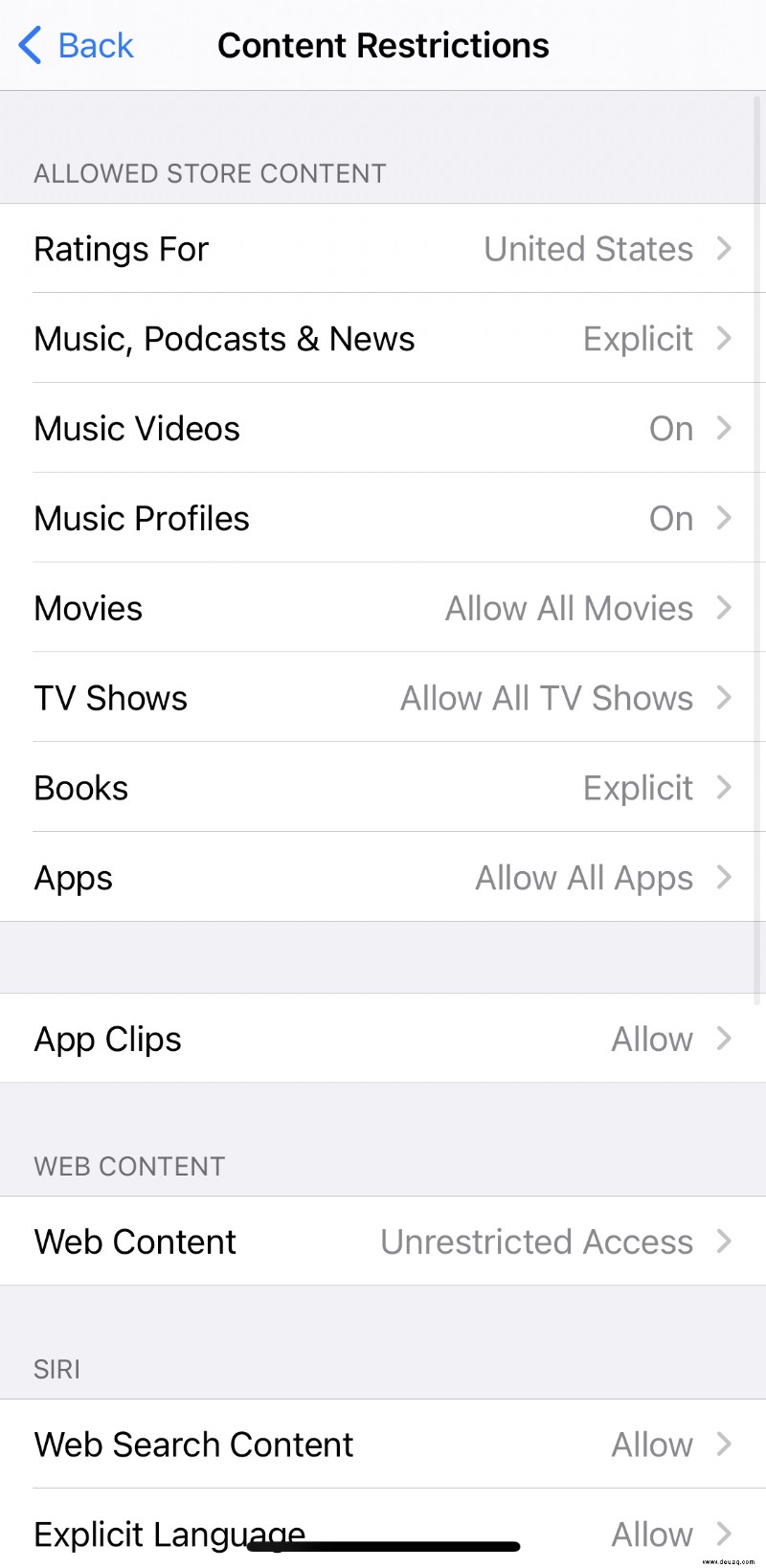
Familienfreigabe
Ein weiteres hilfreiches Tool zur Überwachung und Steuerung der iPad-Aktivitäten Ihres Kindes ist die Familienfreigabe-Funktion. Alles, was Sie tun müssen, ist, seine Apple ID in den Einstellungen unter Ihrem Telefon über den Link „Familienfreigabe“ zu Ihrer hinzuzufügen.
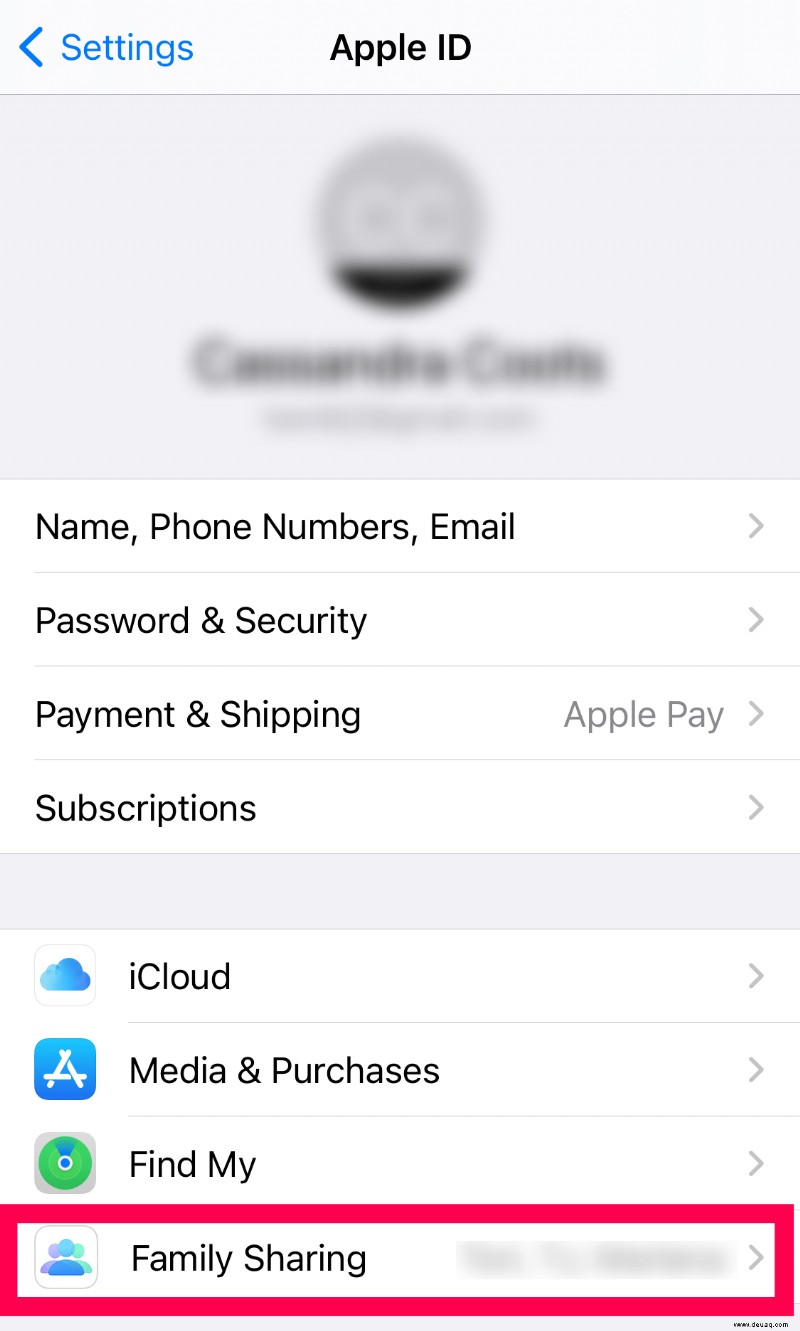
Wenn Sie fertig sind, können Sie „Nach Kauf fragen“, „Purchase Sharing“ und „Bildschirmzeit“ aktivieren .
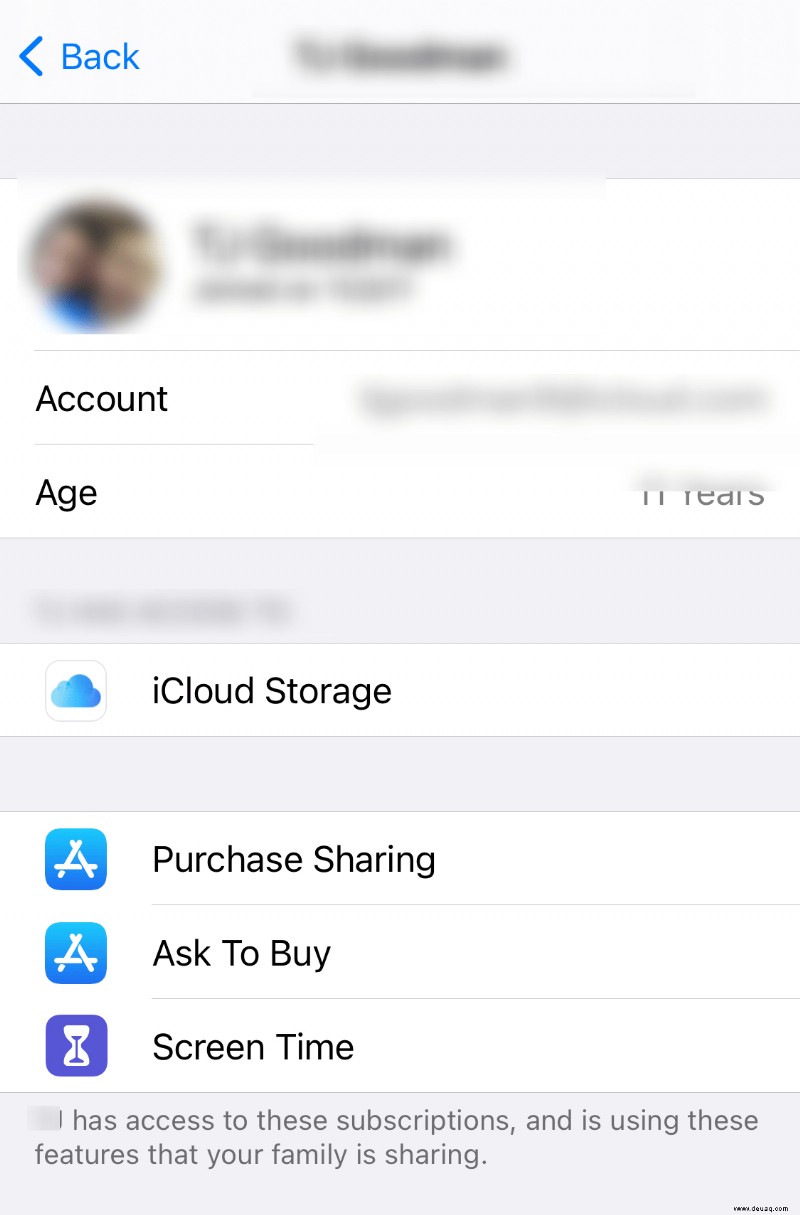
Aktivieren der iPad-Kindersicherung auf iOS11 und darunter
Die Aktivierung der Kindersicherung auf iPads mit iOS11 oder älteren Betriebssystemen ist etwas anders. Anstelle des Menüs „Bildschirmzeit“ müssen Sie das Menü „Einschränkungen“ verwenden.
Befolgen Sie die Schritte, um die Kindersicherung auf älteren iPads zu aktivieren:
- Gehen Sie zu "Einstellungen", dann zu "Allgemein" und schließlich zu "Einschränkungen".
- Wählen Sie Einschränkungen aktivieren aus und mit dem vierstelligen Passwort bestätigen.
- Alle Kindersicherungen sind auf der Seite "Einschränkungen" gebündelt. Bewegen Sie den Schieberegler für jede Option, um sie zu aktivieren oder zu deaktivieren.

Hier umfassen die wichtigsten Kindersicherungsoptionen In-App-Käufe, Datenschutzeinstellungen, Inhaltsbeschränkungen und App-Blockierung. Überlegen Sie sorgfältig alle diese Optionen und welche Sie aktivieren möchten.
Dabei gibt es keinen richtigen oder falschen Weg. Sie können alle Kindersicherungen auswählen, die Sie für Ihr Kind oder sogar ein älteres Familienmitglied für geeignet halten.

Häufig gestellte Fragen
Hier sind die Antworten auf weitere Ihrer Fragen zur Kindersicherung von Apple.
Ab welchem Alter kann ich ein iCloud-Konto erstellen?
Während Sie 13 Jahre alt sein müssen, um ein eigenes iCloud-Konto zu erstellen, können Eltern ein Konto für ein Kind jeden Alters erstellen. Dieses Konto ist mit Ihrem verknüpft, und Sie können fast alle Aktivitäten des Kindes auf jedem Apple-Produkt steuern, das das iCloud-Konto des Minderjährigen verwendet.
Ist die Bildschirmzeit auf allen Apple-Geräten verfügbar?
Die meisten Apple-Geräte, die wir heute verwenden, sind mit Screen Time kompatibel. Unter iOS 11 oder älter wird die Option jedoch nicht angezeigt. Das Unternehmen führte die Funktion 2018 mit der Einführung von iOS 12 ein.
Wenn die Option „Bildschirmzeit“ nicht angezeigt wird, aktualisieren Sie Ihr Gerät auf iOS 12 oder höher.
Verwalten der Kindersicherung
Erfahrungsgemäß ist die Kindersicherung nichts, was man einstellt und vergisst. Die jüngste Generation von heute ist viel entschlossener und technisch versierter, wenn es darum geht, die von Ihnen eingeführten Kontrollen zu umgehen. Die Kindersicherung auf der ganzen Linie ist nicht kugelsicher. Bei einem besonders zielstrebigen Kind empfiehlt es sich, regelmäßig zu überprüfen, ob die Kindersicherung noch intakt ist. Wenn wir ehrlich sind, gibt es unzählige TikTok-Videos, die nur darauf warten, Ihrem Kind zu zeigen, wie man Steuerelemente umgeht (und viele mehr auf YouTube).
Verwenden Sie die Kindersicherung auf Ihren Geräten? Wenn ja, welche lassen Sie eingeschaltet und welche deaktivieren Sie? Zögern Sie nicht, im Kommentarbereich unten über Ihre Erfahrungen mit der Kindersicherungs-App des iPad zu sprechen.